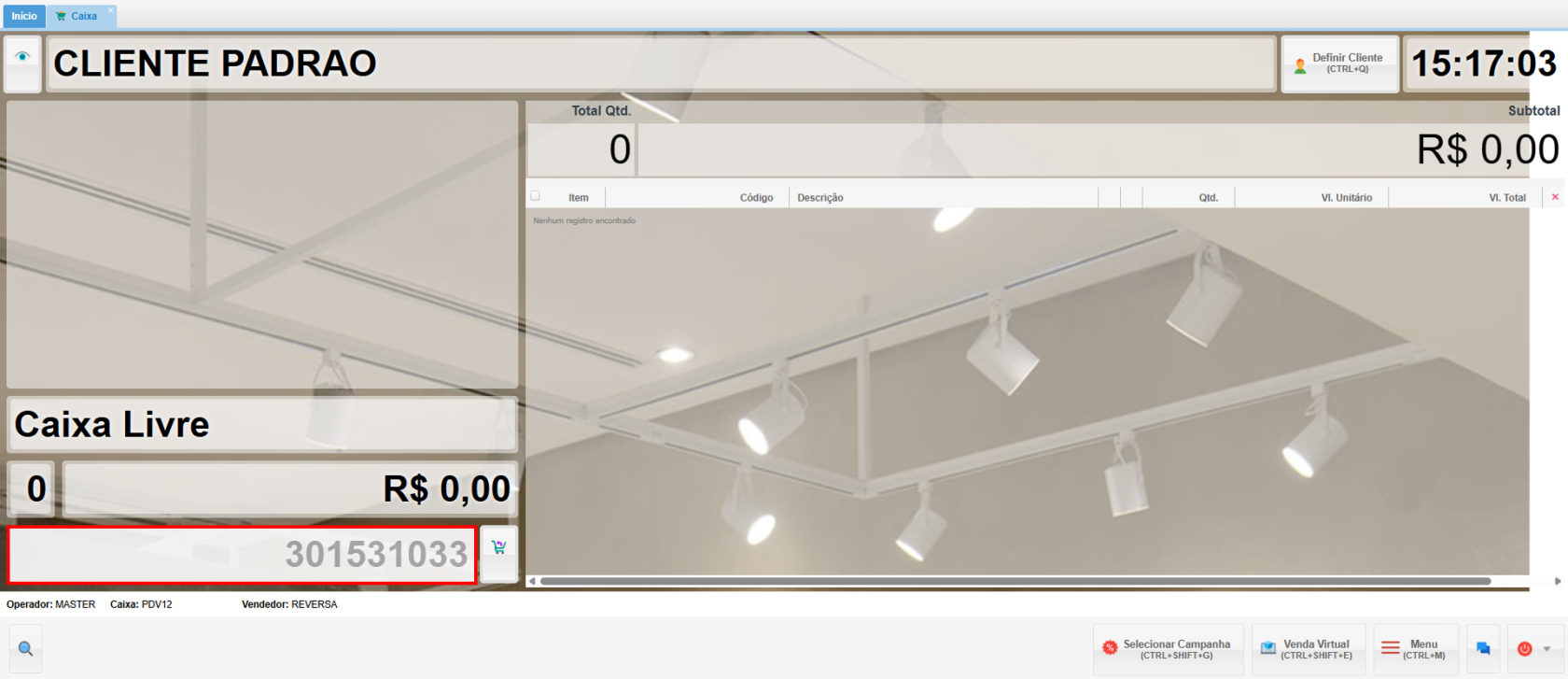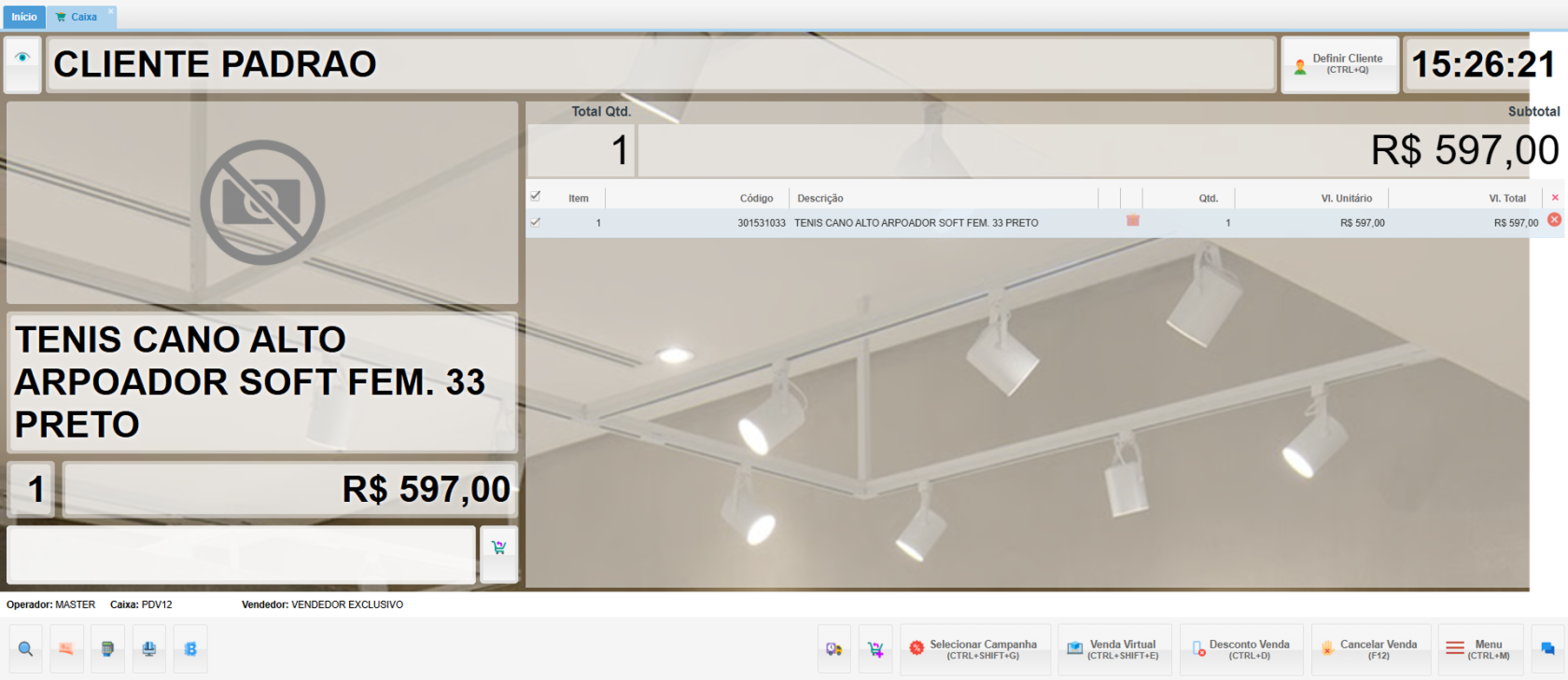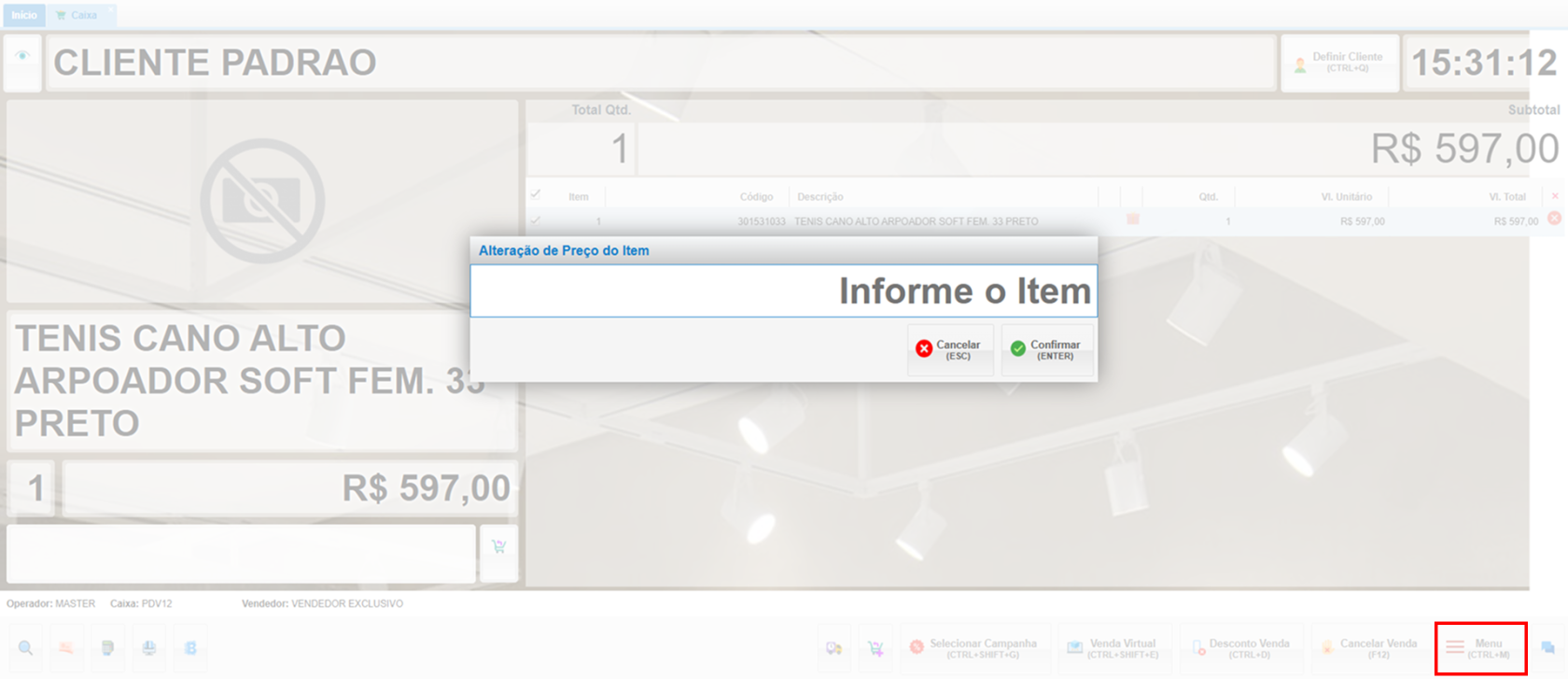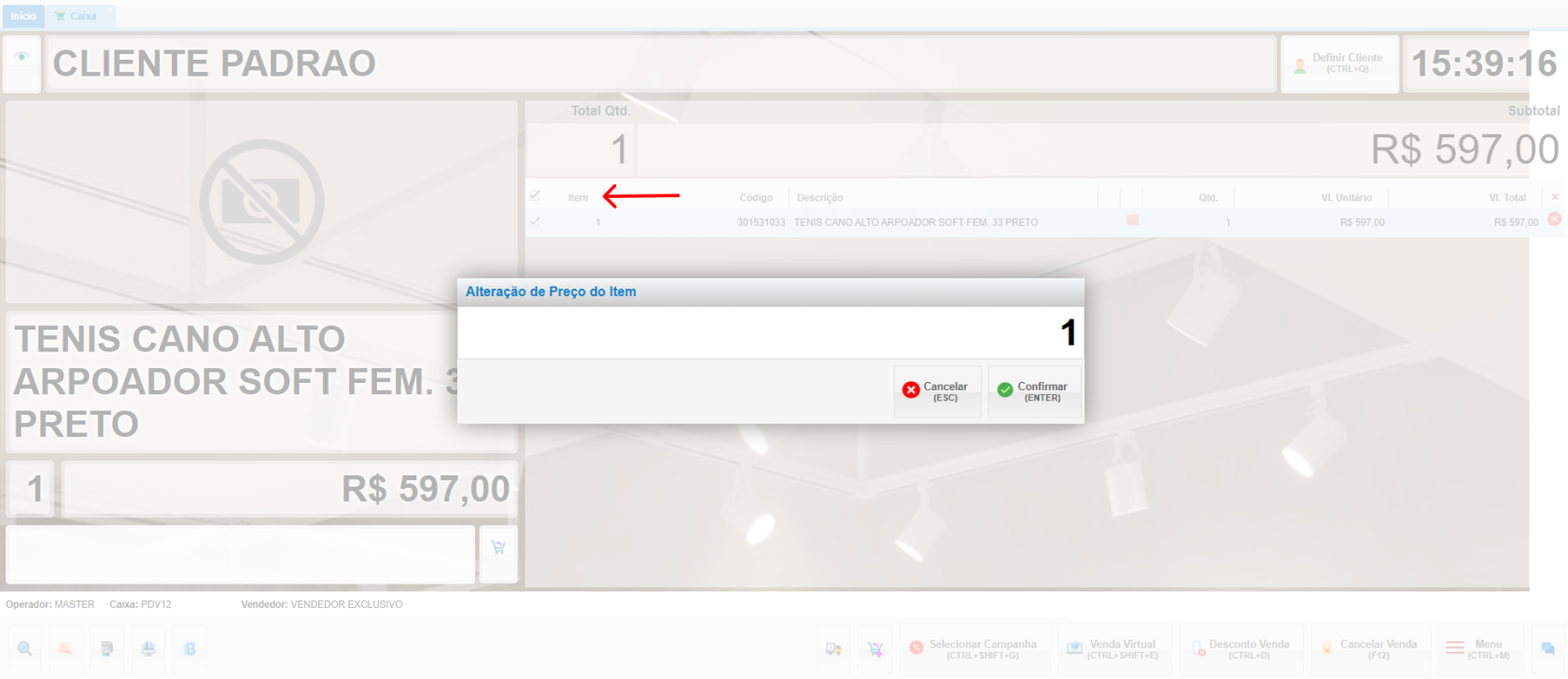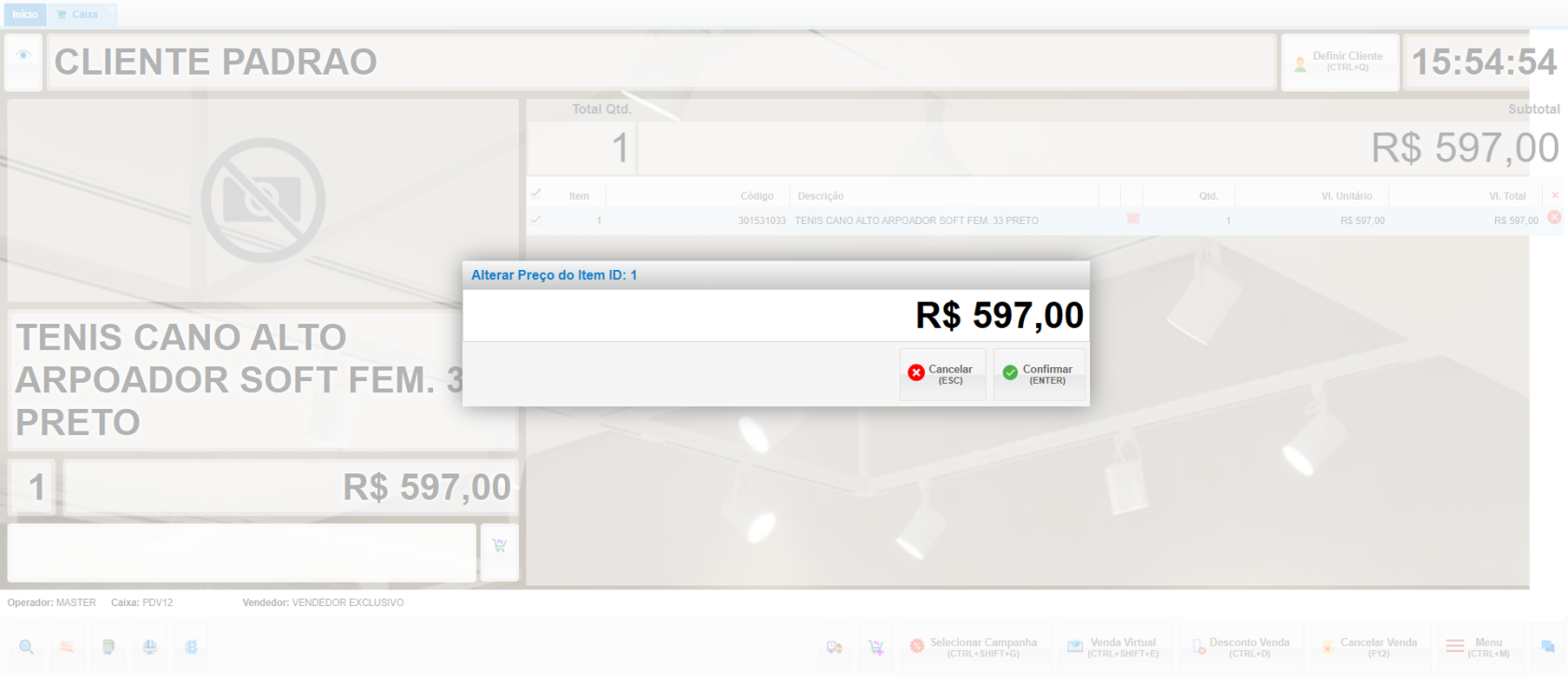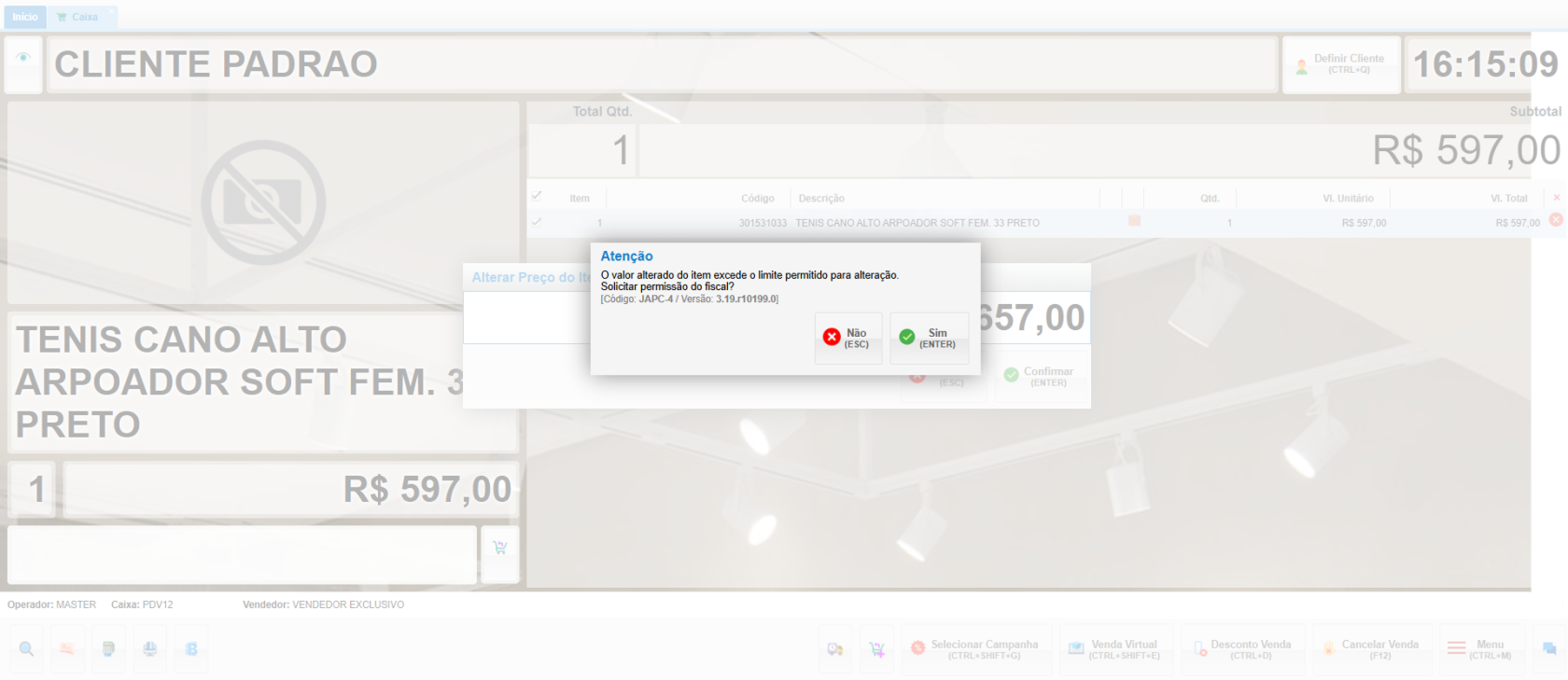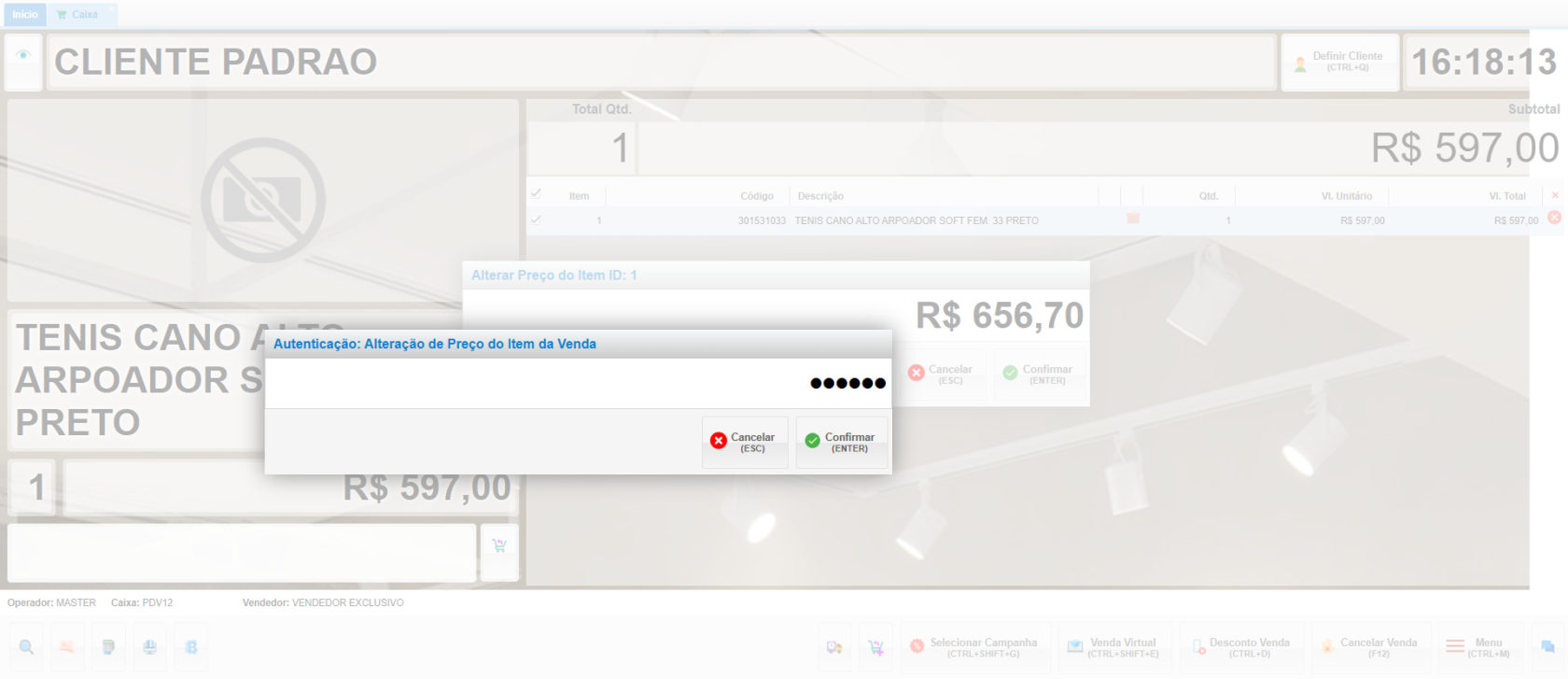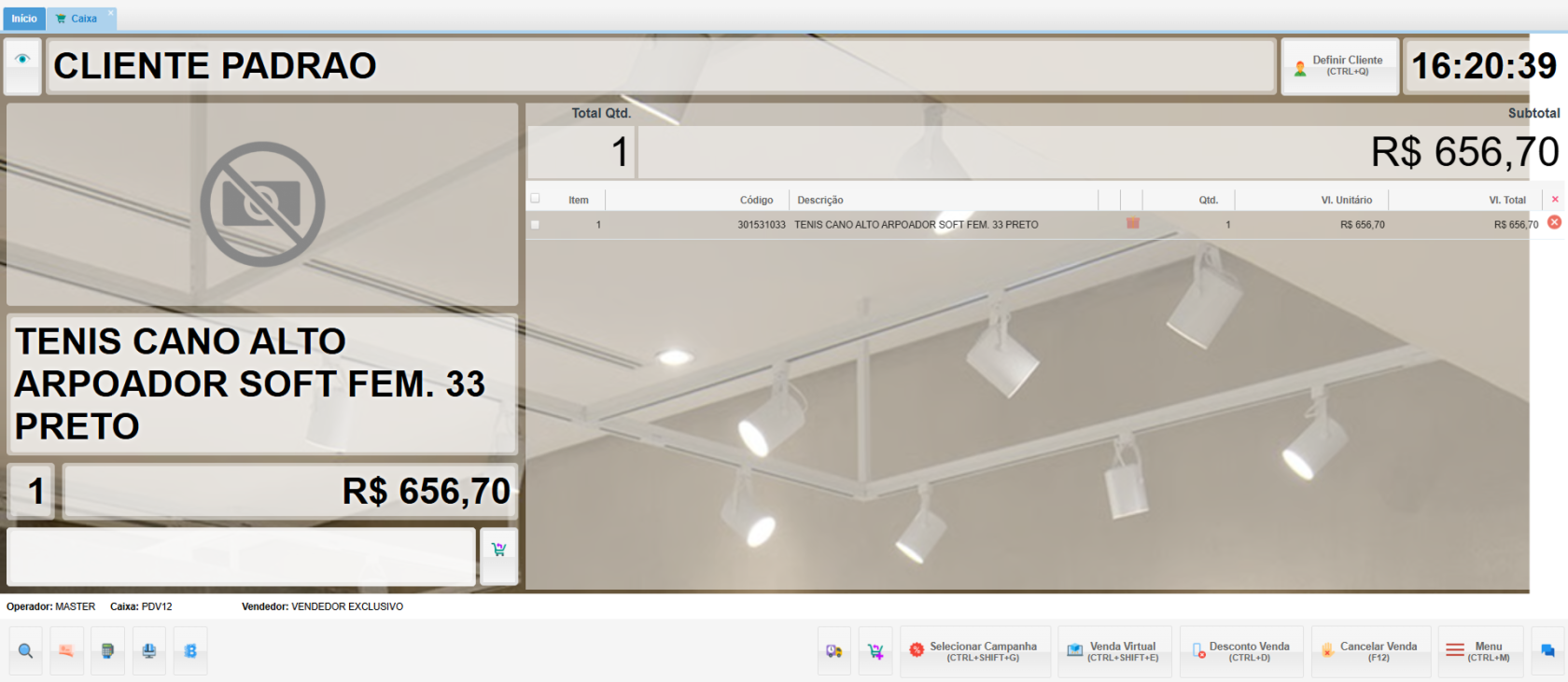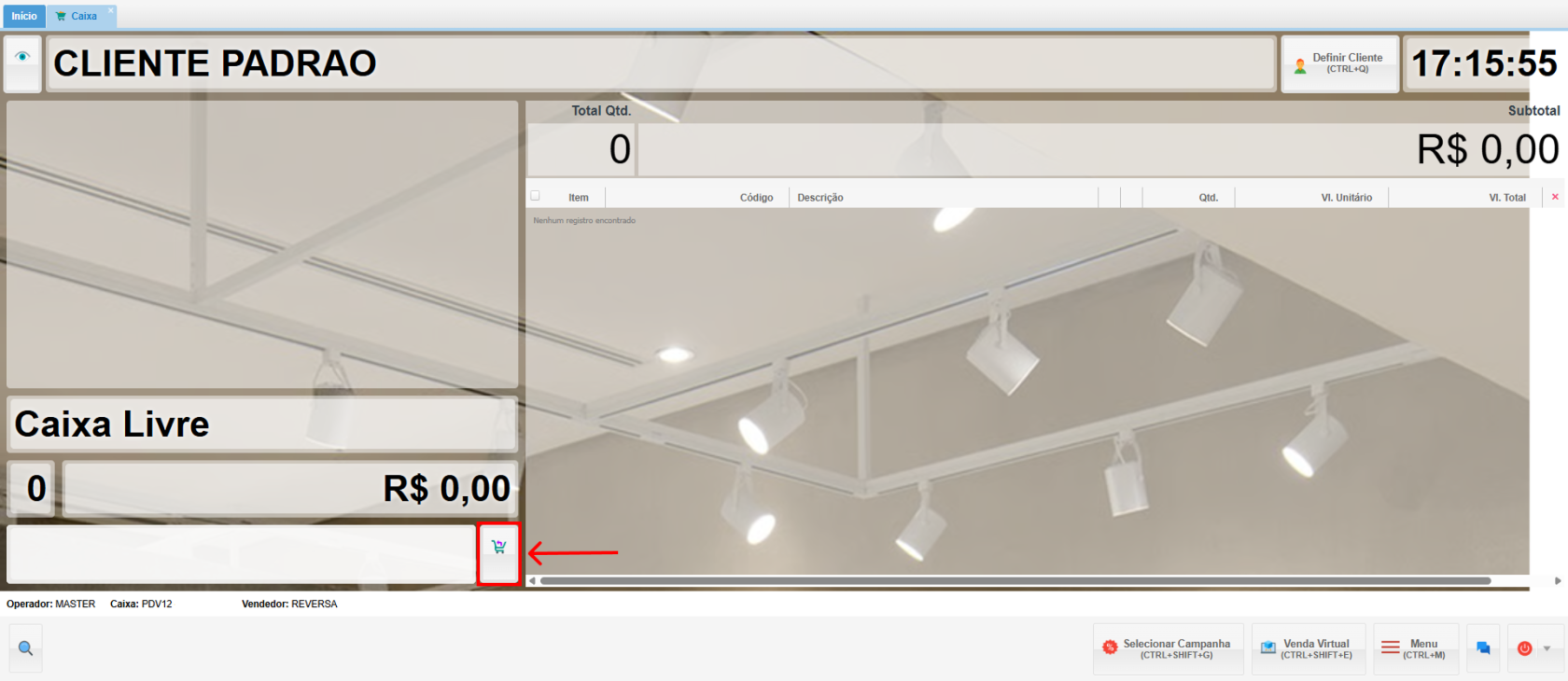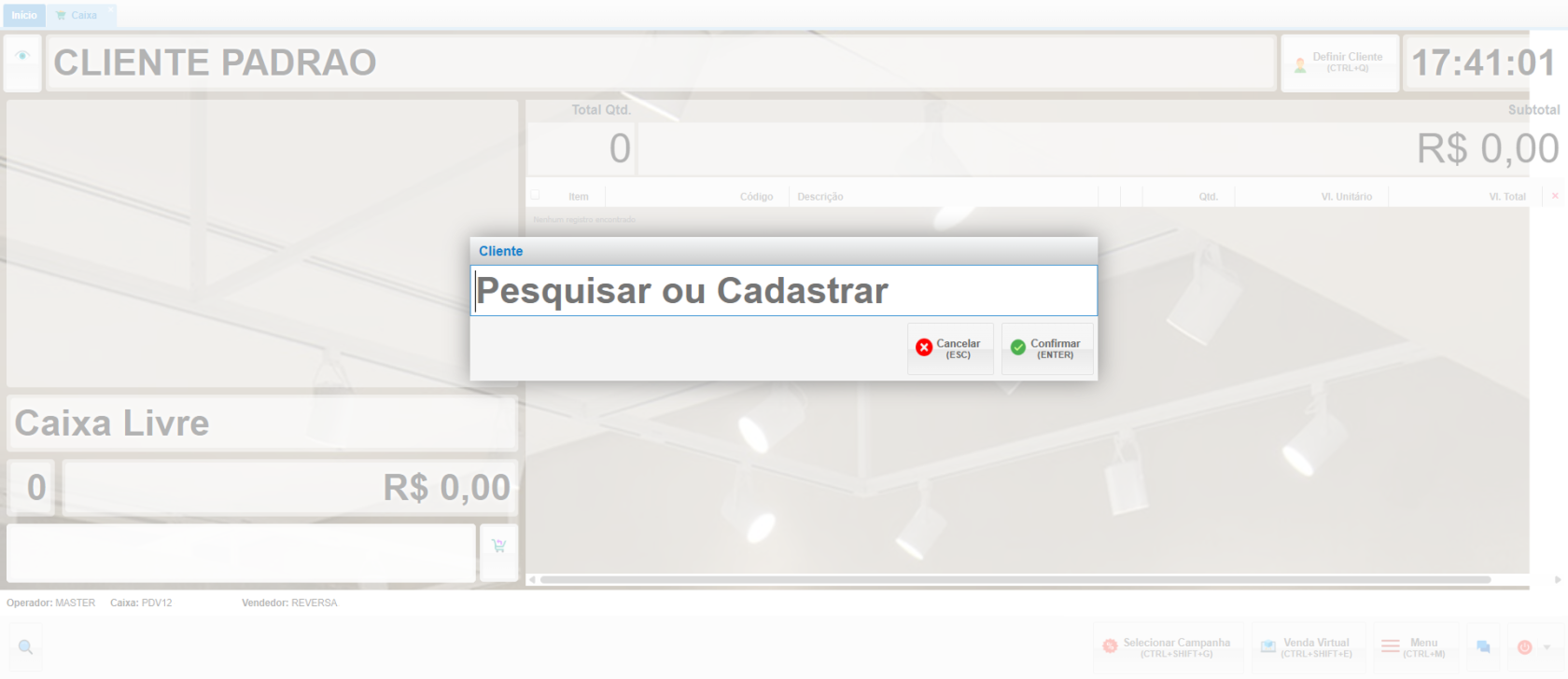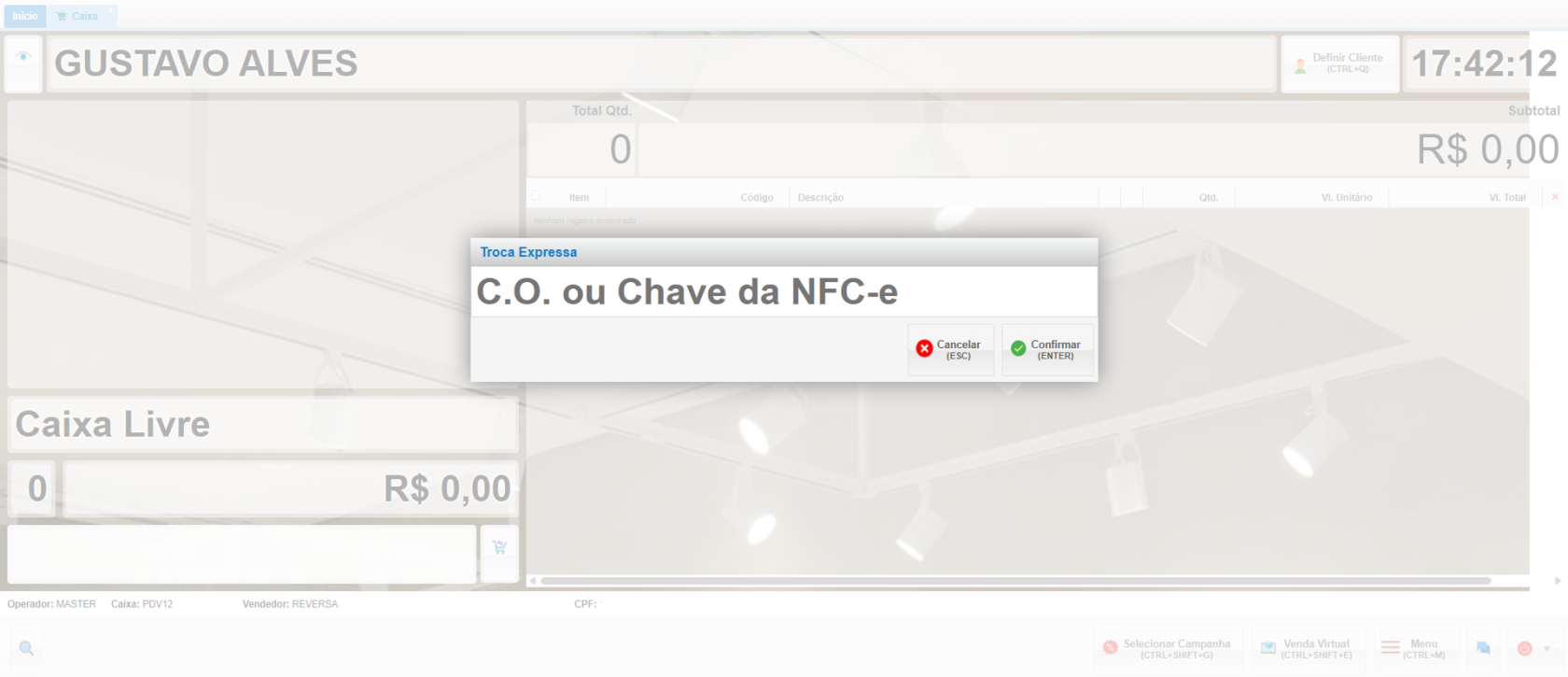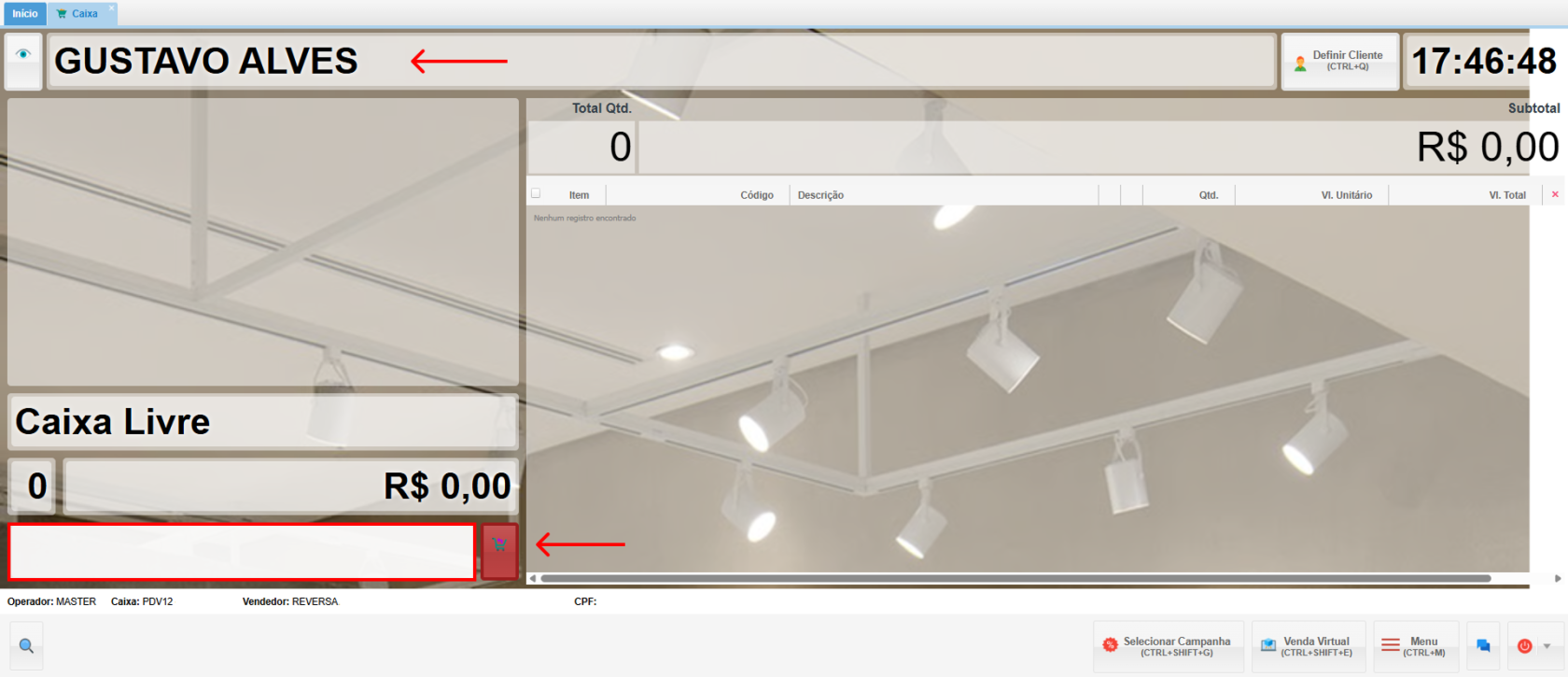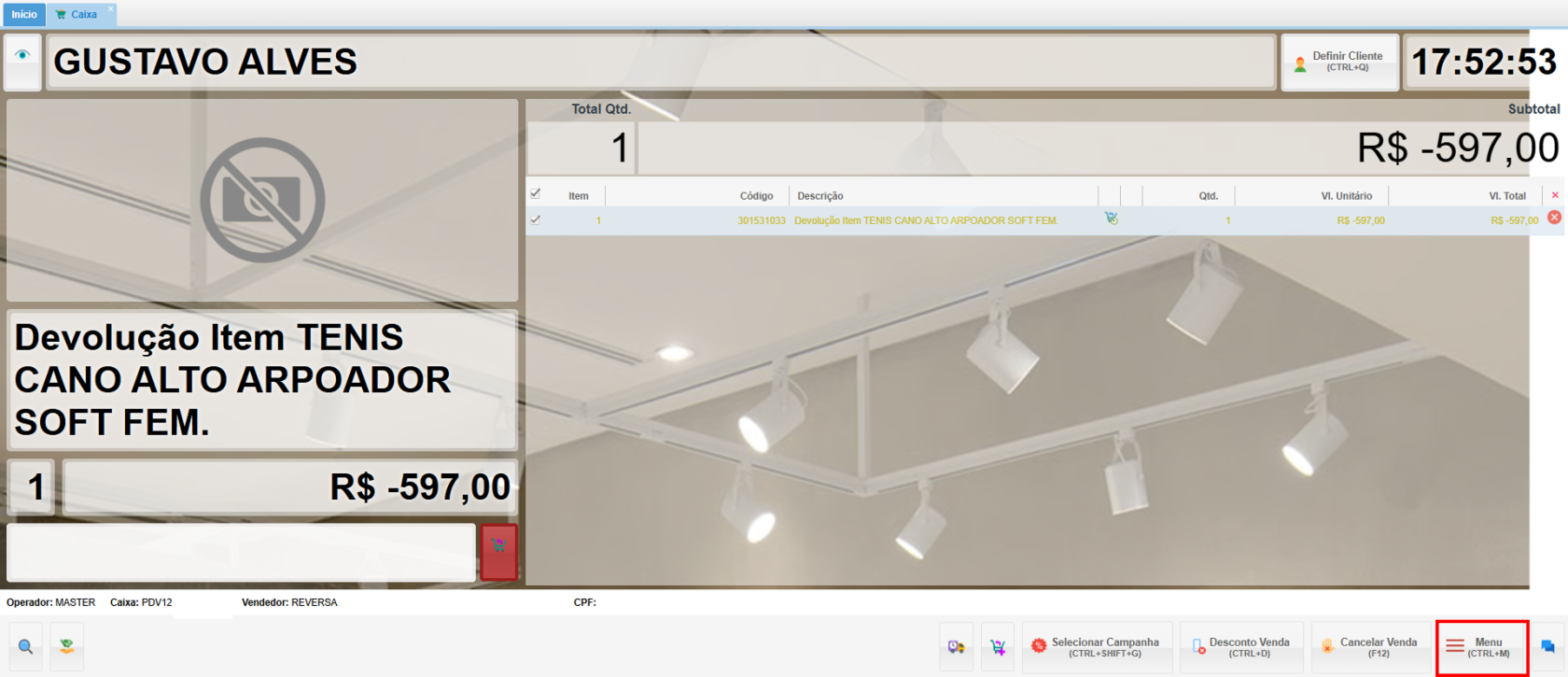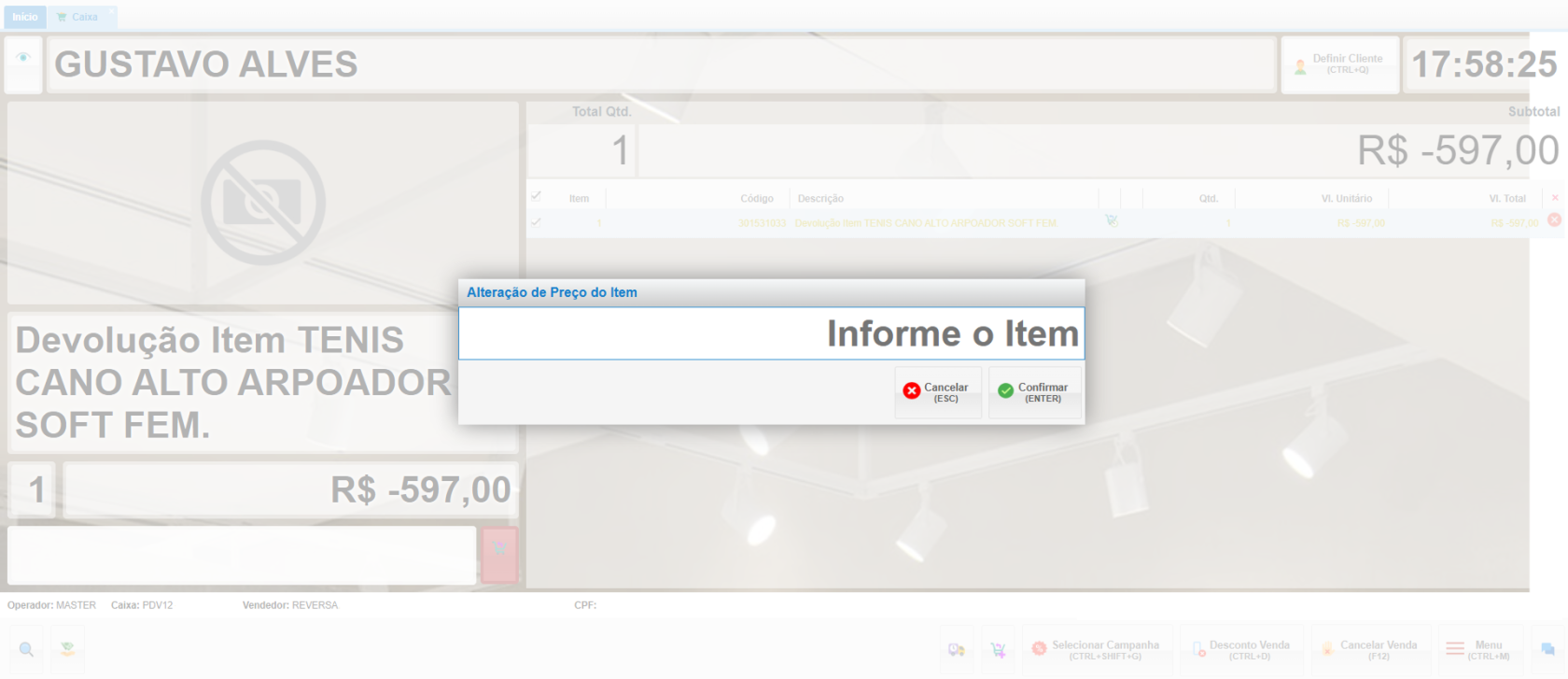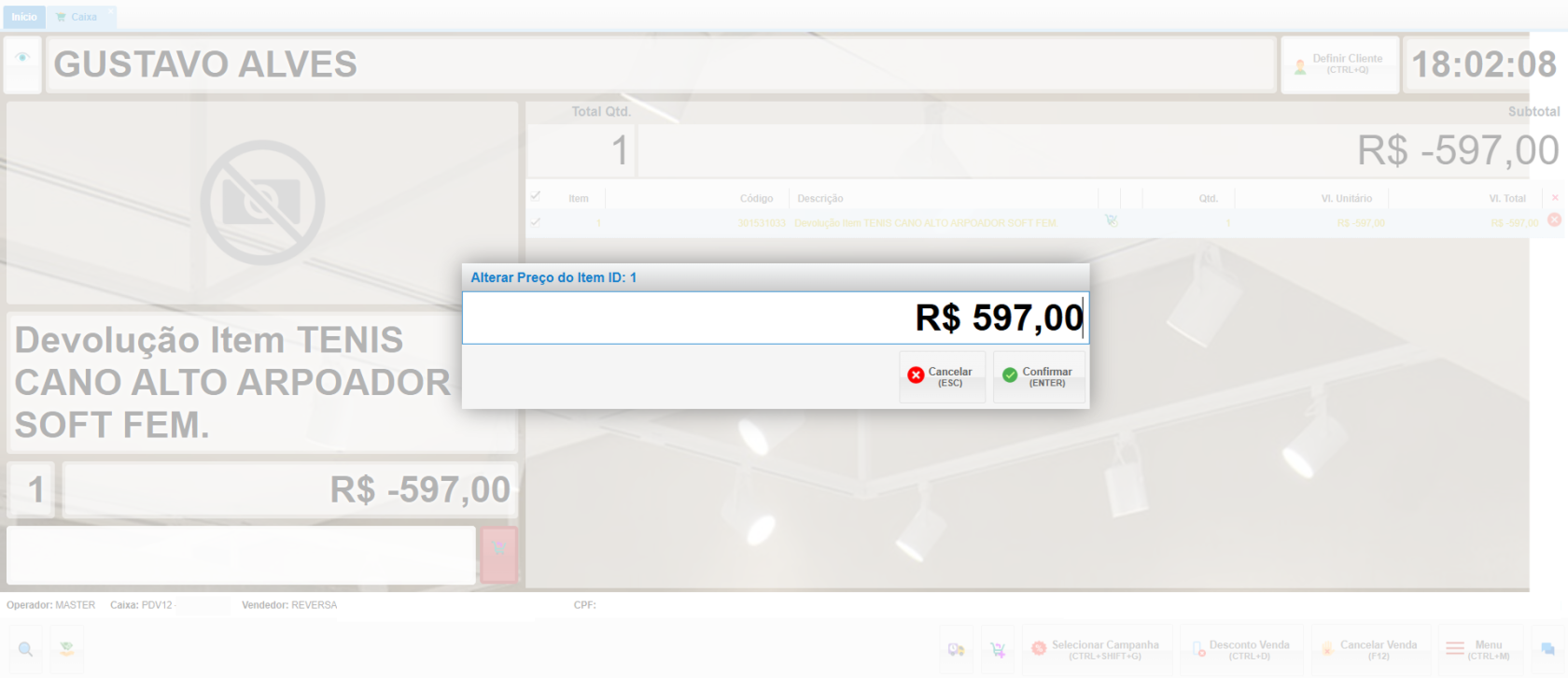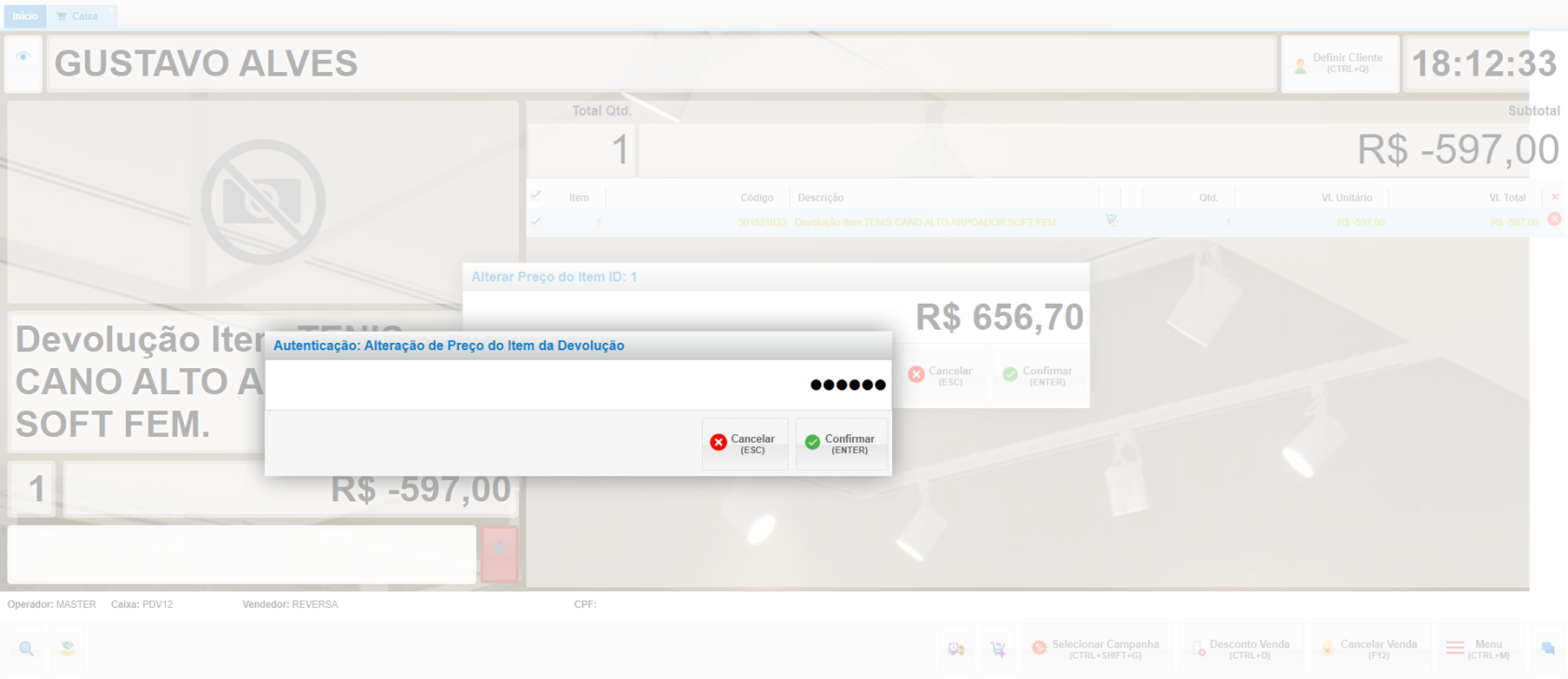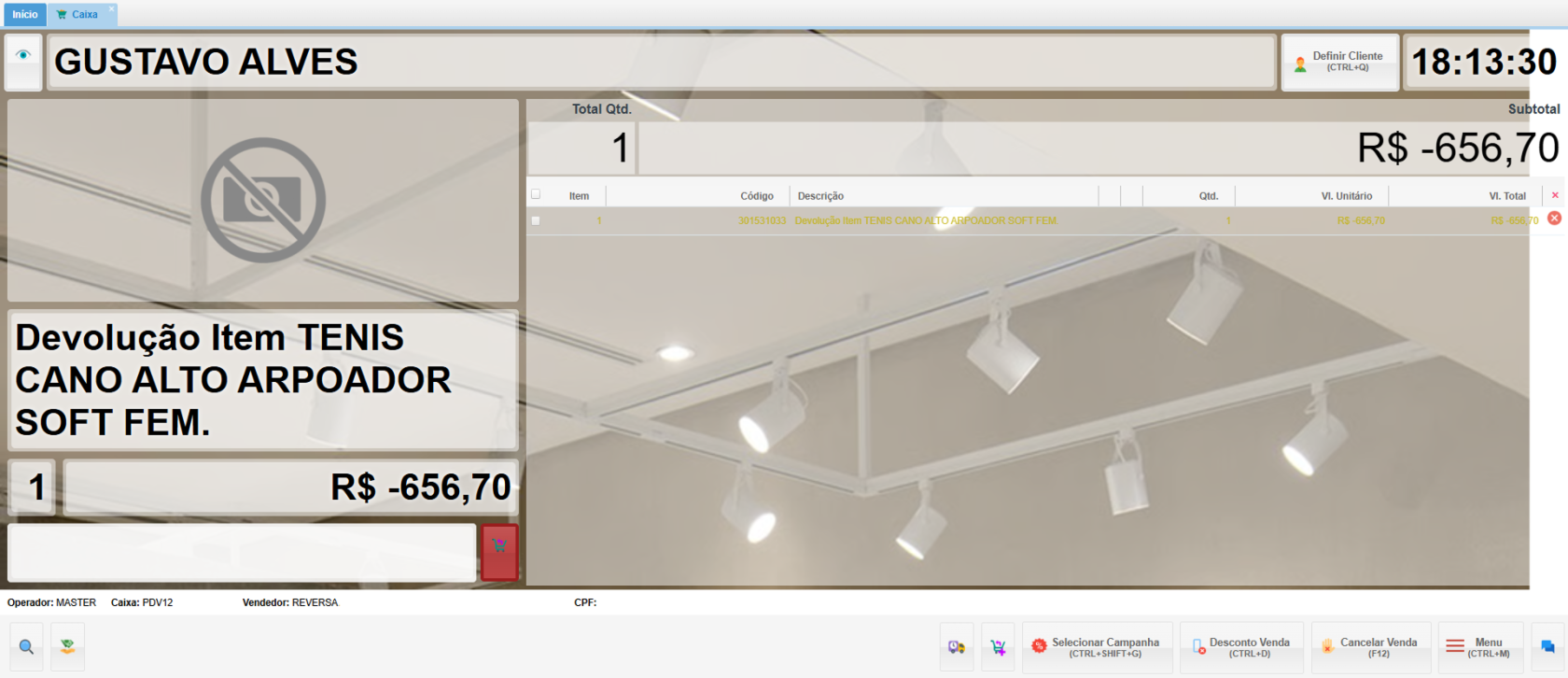Alteração de Preço no PDV
A seguir, vamos ver na prática a alteração de preço dos produtos, na venda ou na devolução.
1. Alteração na Venda
-
Adicione
o(s)osproduto(s)produtos desejados aocarrinho,carrinhofaçae prossiga com o processo devendavenda.normalmente.
-
Para
alterarajustar ovalor dopreçodode um item,você pode acessaracesse oMENUMenu eirselecioneem"Alteração de Preço do Item", ouutilizaruse o atalho CTRL + P.
-
No
carrinho você temcarrinho, o número de cada itemqueéestá no carrinho, onde indicamos.indicado. Aoverificarverificar, informe e confirme o número doitemitem.informe e confirme.
Emseguida aparecerá oO valor
paraaqueseraltere.alterado será exibido em seguida.
Obs: A alteração dependerá do limite permitido ao usuario responsável pelo pin.
DigamosEx: Se o responsável tiver o limite de alteração de preço de 10% e o desconto exceder esse porcentual, mesmo que por poucos centavos, o sistema informará que o limite seja de 10% de desconto, caso coloque um valor que exceda esse limite, aparecerá uma mensagem informando que foi excedido mesmoe que por questão de centavos, precisa informarexigirá o valor correto para que o sistema aceite.correto.
-
Para corrigir, clique na opção "Não" e
informeinsira o valor correto.
AoApós confirmar o
valor correto,valor, o sistemavai solicitarsolicitará opinPIN doreponsável,responsável.confirme.Confirme.
-
Se o valor exibido estiver correto, o sistema
jáseráatualizaráatualizadocom o valor alterado,automaticamente, permitindo queprossigavocêcomfinalize afinalização davenda como desejar.
2. Alteração na Troca
- Selecione o modo Troca Expressa
- Informe o Cliente. Confirme.
InformeSe souber, informe o C.O ou Chave da NFC-
ee.caso saiba.Depois,Confirmeconfirme..
JácomCom o
Clientecliente já identificado e o Modo de Troca Expressoacionado,ativado,infomeinforme o item de origem.
ComApós adicionar o
produtoproduto,adicionado,acesseclique emo Menu eváselecioneem"Alteração de Preço do Item" ouaperteutilize o atalhoAtalho CRTLCTRL + P.
InformePara alterar o valor, informe o número do
itemitem.que terá alteração no valor.
- Informe o novo valor.
Lembrando que a alteração será permitida de acordo com o limite do parceiro Responsável.
InformeInsira e confirme o código
PinPIN do responsávelvel.e confirme.
Emseguida terá oO item aparecerá no carrinho
jácom oalorvaloralterado.atualizado. Prossiga com a troca dos itens e finalize.